虚拟机安装Centos7
主页,创建新的虚拟机。

为了避免简易安装,这里选择的稍后安装操作系统

选择的是redhat的,

命名当然随意,但还是有规则比较好,我的规则是发行版版本号-位数-ip地址,我准备分配90的ip
文件放在J盘

我习惯给虚拟机分配60G,因为是动态分配的,所以尽量大点,

这里可以直接点击完成
然后也可以直接自定义,


大概是这样,首先打印机去掉,光驱没什么说的,当然选择要安装的文件

配置好,点击关闭即可,然后点击完成

开启此虚拟机

我这里选择的是第一个,没必要测试了,

回车,看刷屏的信息

滚动条下拉,找到中文,当然英文也无所谓
点击继续,可以用alt+c控制

时间没什么选择的,中国的就用上海的吧,键盘的就是汉语,语言支持也不要动了,软件这边,我们调下软件选择,这里选择

我选择了Gnome的桌面,选了个开发工具,其他的用不到,看个人需求了,
选择完之后点击完成

安装位置点开是这样的,可以选择自动配置分区,
也可以选择我要配置分区,选择完之后点击完成,
如果选择的是我要配置分区,会弹出来一个窗口


这样分配就挺好的,如果有其他的需求可以自己调整

KDUMP这个当然关闭,我们是虚拟机呢,无所谓的,即使是生产环境,也是可以考虑关闭的

网络,直接点击那个关闭就是打开了
会自动获取一个ip,当然可以自己配置,因为我选择的是net的网络,所以是这样一个ip

点击配置会显示下面界面,通常不建议修改,

我这里因为疏忽,开始的时候没选择桥接,这里改一下

点击确定,然后再刚才那个界面关闭网络再开启一下

ip是192.168.1.1网段的,但是还是不符合我们预想的90的ip
,这里点击配置,

配置成为90的ip
dns用的南京电信,通常设置为114.114.114.114 或者8.8.8.8 或者8.8.4.4 都是可以得

配置完成之后是这样的,ip已经变了,linux玩的就是个网络,所以这部分啰嗦了点
点击完成,开始安装,

root密码,设置简单一点,通常我建议密码给一个1即可,
创建用户,可以不创建,

因为是弱密码,所以需要点击两次完成
稍等,安装很快, 安装的时候建议吧内存调大一点,安装完成之后调成1G即可
然后安装之后重启


许可信息不是注册key,打开之后只是个协议同意

然后点击完成,完成配置

点击下一步,到这一步卡住了,必须要建用户,

简单的几个选择之后就进了界面

安装之后会把光驱弹出,

再勾一下,我们制作一下本地源
直接挂在到 mnt下面
默认登陆时普通用户,我们

密码设置为1,因为玩linux,因为安全性 会不断要求输入密码,,为了方便,这里设置为1

如果提示提示mount 在/dev/sr0上找不到媒体
那肯定就是没连接光驱
连接一下,然后再挂载

东西改前一定要备份,当然可以另外建一个文件

baseurl=file:/// 注意是三个/
安装个apache试试,没问题的

启动服务,访问以下,没问题

设置开机启动, //在7里面用的是systemctl控制的
systemctl is-enabled httpd.service 检查是否已经开机启动
systemctl is-active 检查服务是否启动
systemctl enable httpd.service 设置开机启动,
systemctl disable httpd.service 禁止开机启动
systemctl start httpd.service 开启服务
systemctl stop httpd.service 停止服务
光盘开机挂载 vim /etc/fstab


安装vmtool
首先移除自己的光驱文件,先断开,
虚拟机–>可移动设备–>cd/dvd–>断开连接
点击,虚拟机–>vmware tool 工具安装
然后再看虚拟机–>可移动设备–>cd/dvd–>设置
挂载的是vmware自己的iso文件
然后进虚拟机mount iso
mount /dev/cdrom /mnt 依然挂在到mnt下面
mkdir /opt/software
cp /mnt/* /opt/software/vmtool
tar -zxvf VMwareTools-9.9.3-2759765.tar.gz
cd vmware-tools-distrib
./vmware-install.pl


























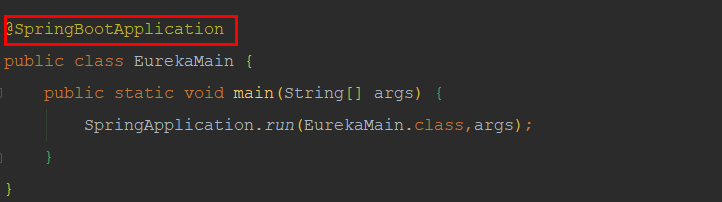

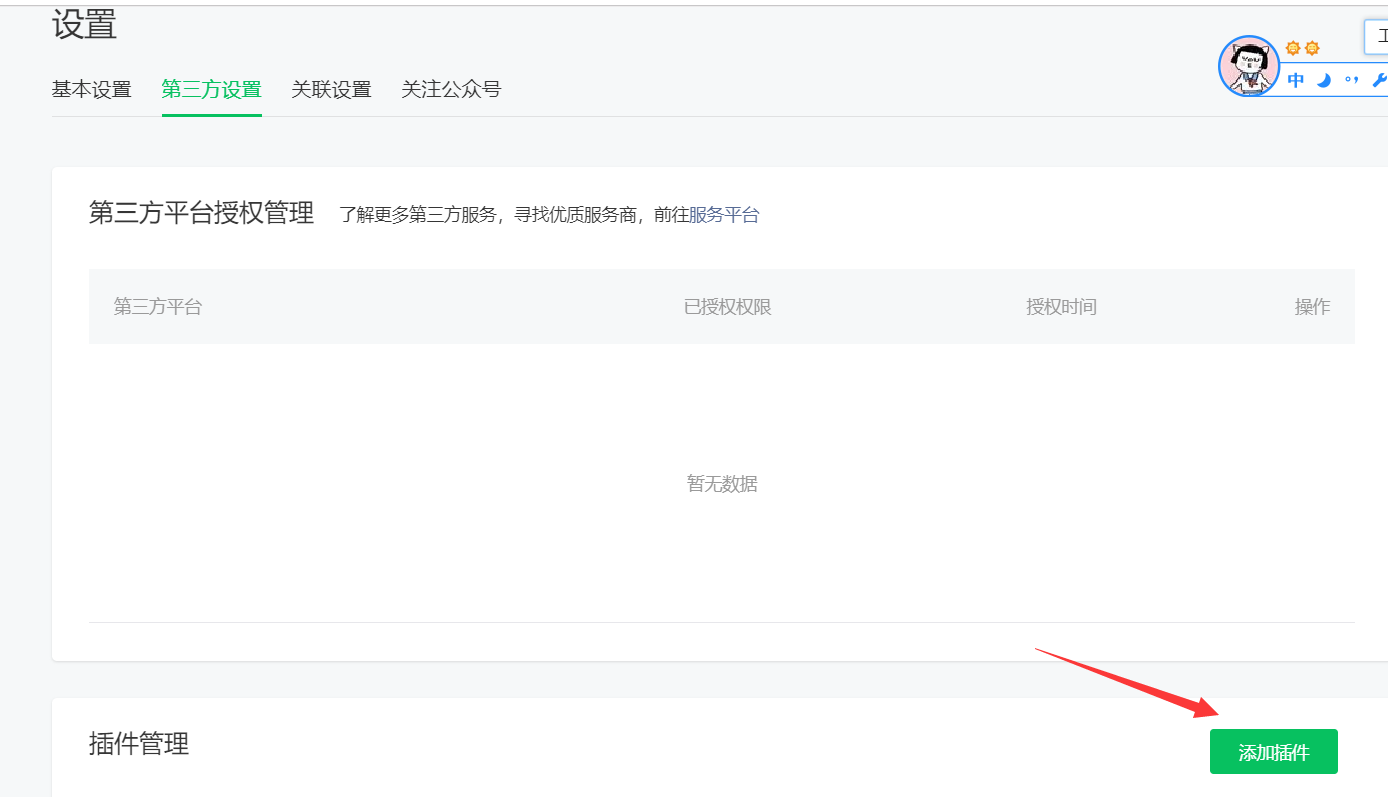
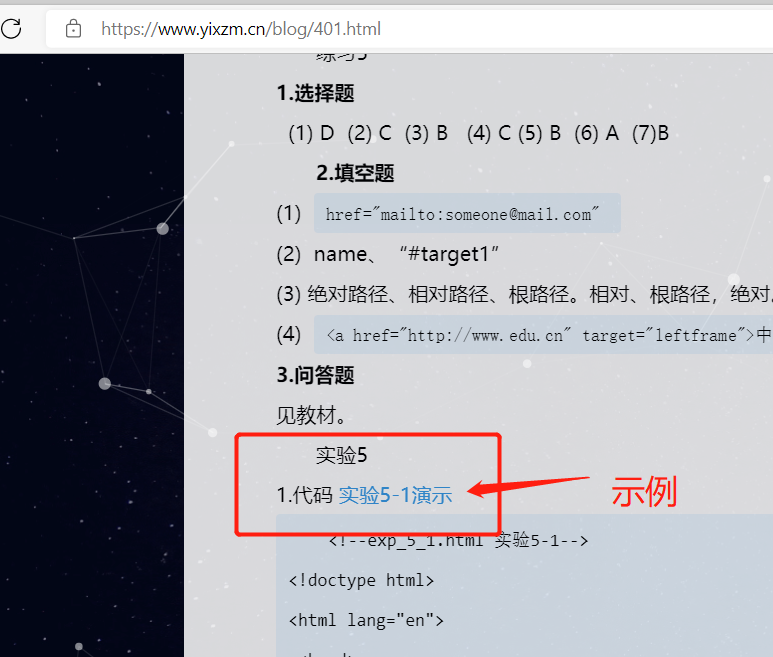
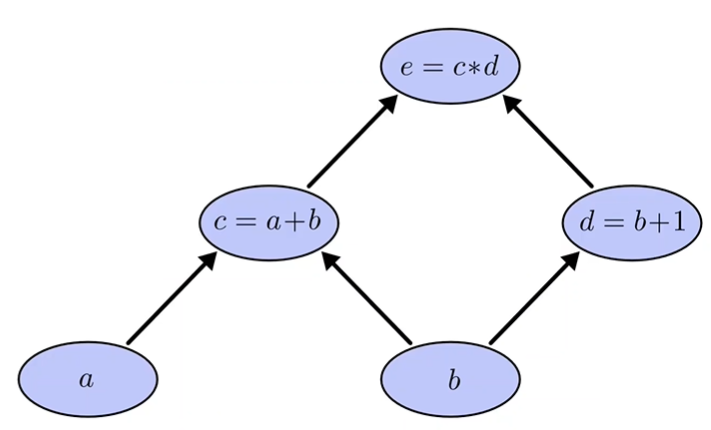
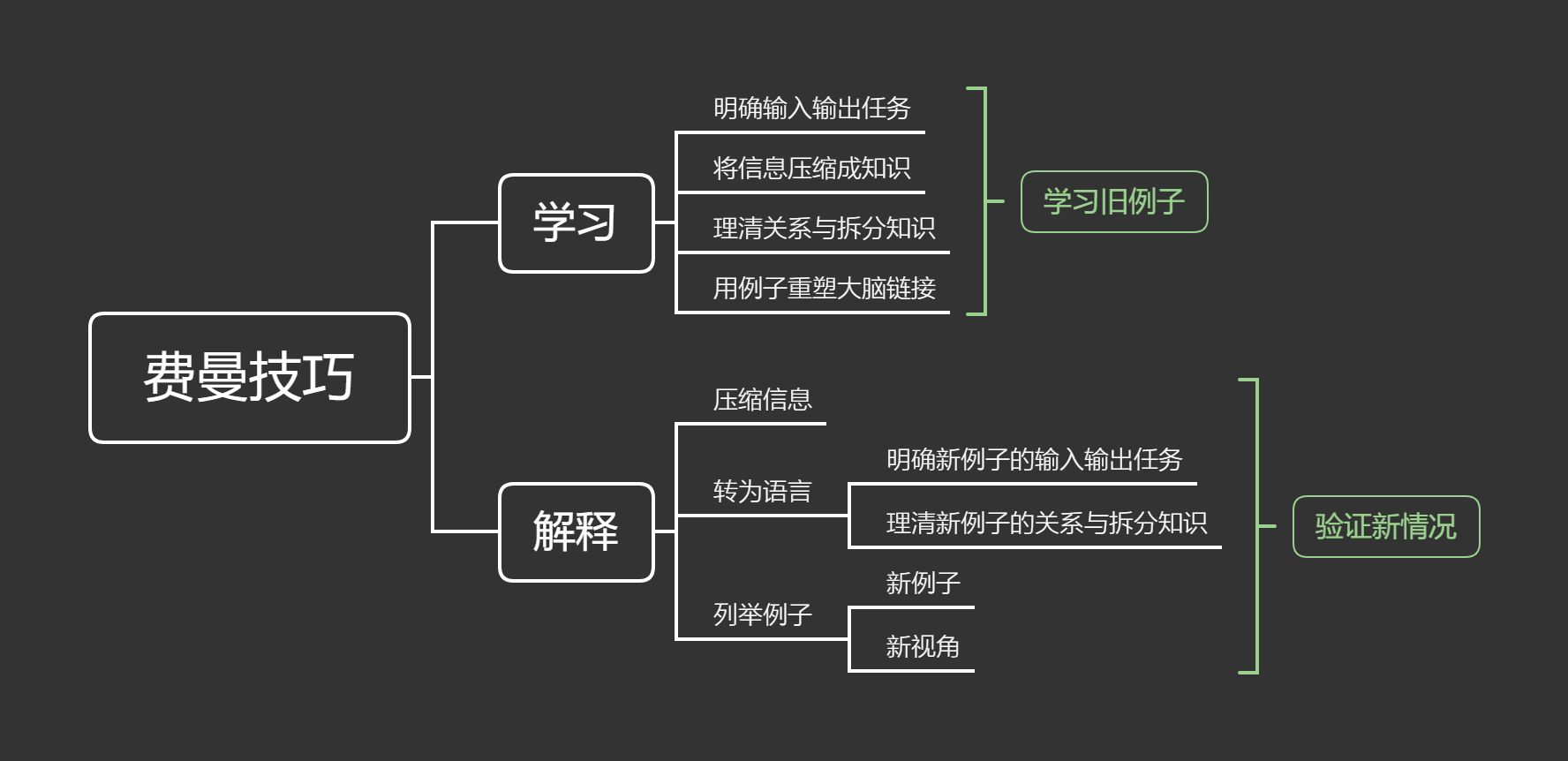



还没有评论,来说两句吧...